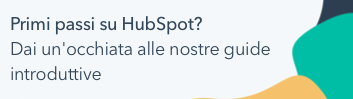Gestire i numeri di telefono
Ultimo aggiornamento: febbraio 27, 2025
Disponibile con uno qualsiasi dei seguenti abbonamenti, tranne dove indicato:
|
|
|
|
Dopo aver impostato lo strumento di chiamata, è possibile acquisire altri numeri di telefono forniti da HubSpot, riassegnare un numero di telefono fornito da HubSpot o modificare il numero di inoltro. È possibile modificare, eliminare o registrare altri numeri di telefono in uscita, se necessario.
È inoltre possibile visualizzare i numeri di telefono rimanenti del proprio account forniti da HubSpot e i minuti di chiamata disponibili. Per saperne di più sui limiti degli strumenti di chiamata, consultare il catalogo Prodotti e Servizi di HubSpot.
Gestire i numeri di telefono forniti da HubSpot
Nelle impostazioni di chiamata, visualizzare i numeri di telefono esistenti forniti da HubSpot o acquisire altri numeri di telefono forniti da HubSpot.
- Nel tuo account HubSpot, fai clic sulle settings icona delle impostazioni nella barra di navigazione principale.
- Nel menu della barra laterale sinistra, spostarsi su Chiamata.
- Nella scheda Numeri di telefono , esaminare l'elenco dei numeri di telefono registrati. I numeri di telefono forniti da HubSpot avranno HubSpot come fonte del numero di telefono.
- Per riassegnare un numero di telefono fornito da HubSpot a un altro utente, fare clic sul menu a discesa Azioni accanto al numero, quindi selezionare Modifica. Nel pannello di destra, utilizzare il menu a tendina per selezionare un altro utente, quindi fare clic su Salva.
- Per modificare il numero di inoltro, fare clic sul menu a discesa Azioni accanto al numero, quindi selezionare Modifica. Nel pannello di destra, modificare il numero di telefono di inoltro nel campo di testo, quindi fare clic su Salva.
- Per eliminare un numero, fare clic sul menu a discesa Azioni accanto al numero, quindi selezionare Elimina. Nella finestra di dialogo, inserire il numero di telefono nel campo di testo e fare clic su Elimina.
- Per acquisire un altro numero di telefono fornito da HubSpot, fare clic su Ottieni un numero HubSpot.
Nota bene: i numeri di telefono forniti da HubSpot non possono essere utilizzati per gli SMS in hosting con altri fornitori di chiamate. Per saperne di più sugli SMS ospitati, consultare la documentazione di Twilio.
Gestire i numeri di telefono in uscita
È possibile gestire i numeri di telefono in uscita registrati o aggiungere altri numeri di telefono in uscita nelle impostazioni di chiamata personali.
- Nel tuo account HubSpot, fai clic sulle settings icona delle impostazioni nella barra di navigazione principale.
- Nel menu della barra laterale sinistra, spostarsi su Generale.
- Fare clic sulla scheda Chiamata .
- Per aggiungere altri numeri di telefono, fare clic su Aggiungi numero di telefono.
- Più utenti possono utilizzare un numero in uscita se non è fornito da HubSpot. Per riassegnare un numero di telefono in uscita, il nuovo utente dovrà registrare anche il numero.
- Per rimuovere un numero di telefono in uscita come opzione di chiamata, accanto al numero, fare clic sul menu a discesa Azioni e selezionare Elimina.
Bloccare i numeri di telefono
È possibile gestire e bloccare i numeri di telefono ad alto rischio o non conformi per un maggiore controllo delle chiamate.
- Nel tuo account HubSpot, fai clic sulle settings icona delle impostazioni nella barra di navigazione principale.
- Nel menu della barra laterale sinistra, fare clic per espandere la scheda Chiamata, quindi fare clic su Elenco numeri bloccati.
- Fare clic su Aggiungi numero.
- Nella finestra di dialogo, digitare il numero di telefono, quindi fare clic su Aggiungi. Il numero di telefono verrà visualizzato nella tabella.
- Per rimuovere un numero dall'elenco dei blocchi, passare il mouse sul numero e fare clic su Rimuovi. Nella finestra di dialogo, fare clic su Rimuovi.
Aggiungere altri minuti o numeri di telefono forniti da HubSpot( soloSales Hub o Service Hub Professional o Enterprise )
C'è un limite al numero di numeri di telefono forniti da HubSpot che si possono acquisire. Ogni account HubSpot ha anche un limite di minuti di chiamata disponibili, condivisi tra gli utenti. Entrambi i limiti sono basati sull'abbonamento HubSpot. Nelle impostazioni di chiamata, è possibile visualizzare i minuti di chiamata rimanenti e i numeri di telefono forniti da HubSpot.
- Nel tuo account HubSpot, fai clic sulle settings icona delle impostazioni nella barra di navigazione principale.
- Nel menu della barra laterale sinistra, spostarsi su Chiamate > Impostazione chiamate.
- Nella sezione Utilizzo, limiti e abbonamenti della scheda Numeri di telefono , controllate l'utilizzo dei minuti per il mese e quanti numeri di telefono forniti da HubSpot sono in uso.
Se siete superamministratori di un account Sales Hub o Service Hub Professional o Enterprise, potete acquistare minuti di chiamata aggiuntivi e/o numeri di telefono forniti da HubSpot dallapagina Crea un pacchetto della pagina dei prezzi di HubSpot, oppure contattando il vostro Customer Success Manager.
Dal La pagina dei prezzi di HubSpot:- Nel menu della barra laterale sinistra, andare su Crea un pacchetto.
- Selezionate le caselle di controllo accanto ai prodotti del vostro account. Quindi, nella sezione Componenti aggiuntivi, è possibile esaminare i componenti aggiuntivi disponibili e aumentare i minuti di chiamata e/o i limiti dei numeri di telefono.